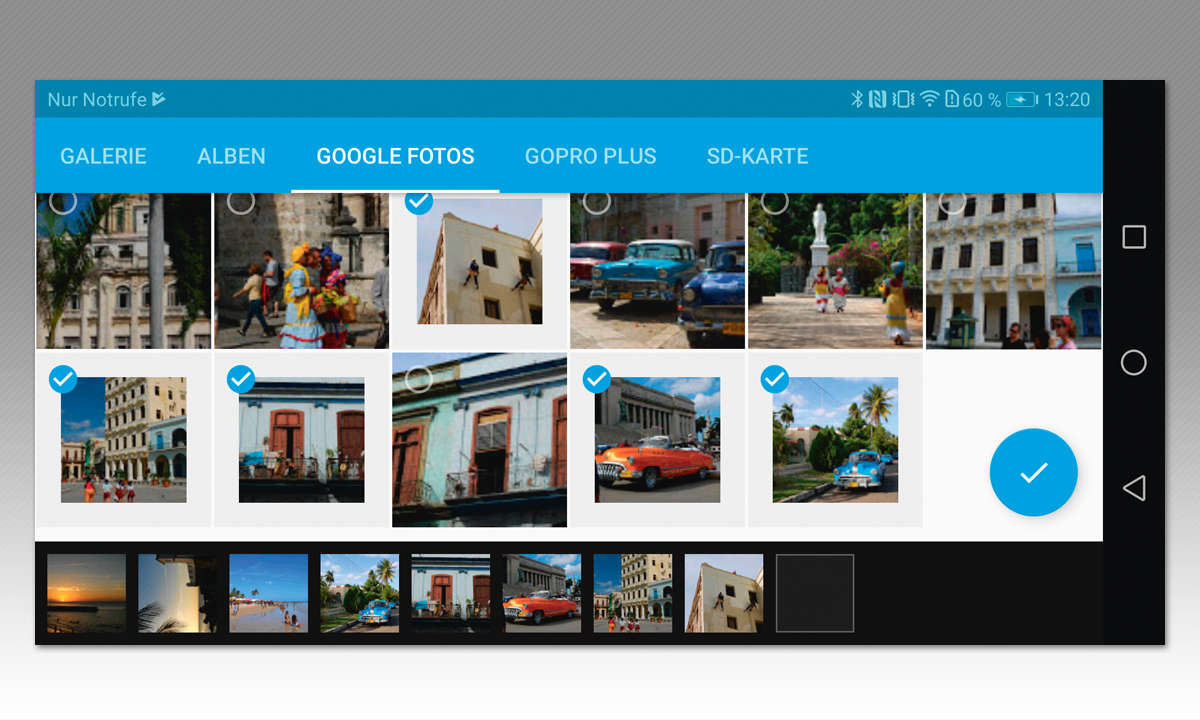Planung, Zubehör und Apps
So geht's: Videos mit Quik bearbeiten
Inhalt
Mit der kostenlosen App Quik stellen Sie mit wenigen Fingergesten filmreife Videos mit Musik und Übergängen aus Ihren Videos und Bildern zusammen.Laden Sie die App aus dem App oder Play Store herunter, und starten Sie Quik auf Ihrem Mobilgerät. Wählen Sie Neues Video erstellen.Wählen...
Mit der kostenlosen App Quik stellen Sie mit wenigen Fingergesten filmreife Videos mit Musik und Übergängen aus Ihren Videos und Bildern zusammen.
- Laden Sie die App aus dem App oder Play Store herunter, und starten Sie Quik auf Ihrem Mobilgerät. Wählen Sie Neues Video erstellen.
- Wählen Sie im nächsten Schritt die Filmsequenzen und Bilder für Ihr Video aus. Tippen Sie dazu auf die entsprechenden Medien. Sie können bei der Auswahl sowohl auf den Speicher Ihres Mobilgeräts als auch auf Cloudspeicher (iCloud oder Google Drive) zugreifen. Tippen Sie zur Bestätigung Ihrer Auswahl auf das eingeblendete Häkchen.
- Geben Sie im nächsten Schritt einen aussagekräftigen Titel für Ihren Film ein, und tippen Sie auf Weiter.
- Wählen Sie einen Stil für Ihr Video aus. Tippen Sie dazu auf eines der unterhalb der Vorschau eingeblendeten Rechtecke. Wie sich die verschiedenen Stile auf Ihr Video auswirken, wird gleich nach der Auswahl eingeblendet. Tippen Sie auf das Noten-Symbol, können Sie die Musik zu Ihrem Film ändern. Um Ihren Film zu sichern, tippen Sie auf das blaue Ordner-Symbol.